
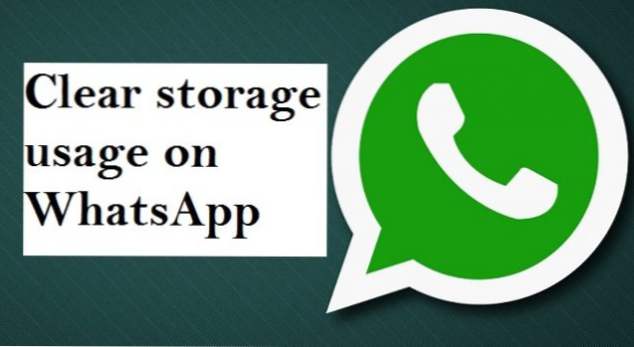
Sie da! möchten wissen, wie Speicherbelegung auf WhatsApp gelöscht wird? Sie sind herzlich eingeladen, den heutigen Post zu programmieren, der die Lösung an Ihre Haustür bringt und Sie zu diesem Thema wieder zum Lächeln bringt. Für viele WhatsApp-Benutzer ist dieser Artikel wirklich von großer Hilfe, daher werde ich Ihnen raten, bewusst zu lesen.
Vor kurzem habe ich viele Rückmeldungen erhalten, dass WhatsApp Speicherplatz auf unserem Gerät beansprucht. Dies führt dazu, dass Benutzer mit Speicherproblemen konfrontiert werden.
Die meisten Dinge, die wir auf unseren Handys machen, beanspruchen Platz und folglich werden unsere Telefone langsamer als zuvor. In diesem Artikel zeige ich Ihnen Schritt für Schritt, wie Sie etwas Platz auf Ihrer WhatsApp schaffen und Ihr Gerät schneller laufen lässt.
WhatsApp bietet eine coole Funktion, mit der Sie bestimmte Dateien aus bestimmten Chats löschen können. Es ist wirklich eine erstaunliche Funktion. Sie können Daten aus Ihren Gruppenchats oder persönlichen Gesprächen mit einer Person löschen. Welche Dateien können also gelöscht werden? freigegebene Kontakte, Fotos, Standorte, Videos, Audionachrichten, Dokumente und andere.
Bevor ich mit den Schritten zum Löschen der Speichernutzung auf WhatsApp fortfahre, möchte ich Sie darauf hinweisen, dass diese Funktion nur für Benutzer der Andriod-Version von WhatsApp verfügbar ist, die eine aktualisierte Version verwenden.
Hinweis: Sobald dies geschehen ist, haben Sie keinen Zugriff mehr auf die Dateien in Ihrem Chat, da sie nicht mehr auf Ihrem Gerät gefunden werden.
Lass uns anfangen,
So löschen Sie die Speichernutzung auf WhatsApp
1. Öffnen Sie Whatsapp auf Ihrem Android-Gerät.
2. Tippen Sie auf Dienstprogramm oder Menütaste.

3. Tippen Sie auf die Einstellungen.

4. Tippen Sie nun auf Daten und Speicherung.

5. Tippen Sie auf Speicherverwendung.

6. Sie sehen eine Liste der Chats und deren MB-Verbrauch. Klicken Sie auf den Chat, den Sie löschen möchten.

7. Klicken Sie auf Nachrichten verwalten

8. Markieren Sie die Dateien, die Sie löschen möchten, und klicken Sie abschließend auf "Klare Mitteilungen".

Nach der letzten Option sehen Sie einen weiteren Optionsbereich. Wählen Sie Alle Nachrichten löschen aus, um alle Nachrichten aus dem Chat zu löschen, und wählen Sie Alle mit Ausnahme von Sternchen löschen aus, um alle Nachrichten zu löschen und die zuvor markierten Nachrichten auszuschließen.

Das war einfach richtig?
Wenn Sie die Anweisungen sorgfältig befolgt haben, haben Sie Ihr Problem unter Speicherbelegung auf WhatsApp löschen gelöst.
Wenn Sie dabei auf Schwierigkeiten stoßen, wenden Sie sich einfach an die Kommentarsitzung und wir werden Ihnen schnell eine vernünftige Antwort geben.
Danke für's vorbeikommen.
Häufig gestellte Fragen und Antworten
F: Erhalte ich eine Benachrichtigung, wenn ich die Speicherbelegung von Whatsapp gelöscht habe?
EIN: Nein, Sie erhalten keine Benachrichtigung.
F: Kann ich meine vorherigen Nachrichten weiterhin sehen und chatten, wenn ich die Speicheranwendungen auf WhatsApp erfolgreich gelöscht habe?
EIN: Die Antwort ist nein! du kannst nicht
F: Ich kann die Daten- und Speicheroption in meiner WhatsApp-Version nicht finden. Was kann ich tun?
EIN: Gehen Sie einfach in den Google Play Store und aktualisieren Sie Ihre alte WhatsApp auf die neueste Version.
Hier sind einige verwandte Artikel;
So blenden Sie das WhatsApp-Profilbild aus
So fordern Sie Kontoinformationen bei WhatsApp an
So beenden Sie den automatischen Download von Mediendateien auf WhatsApp

